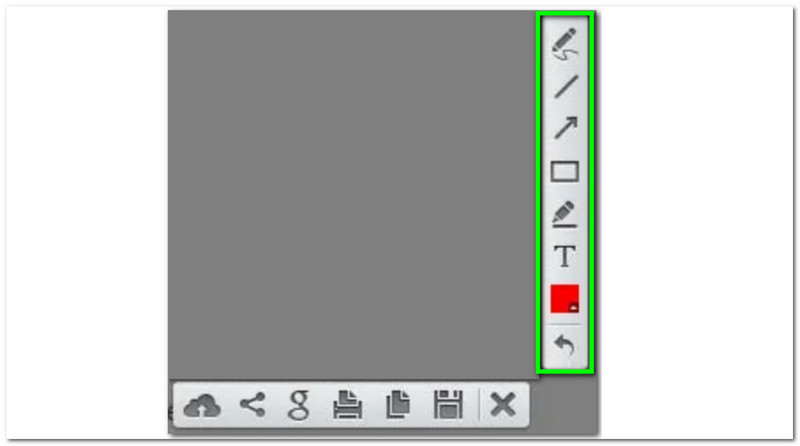Многие инструменты для создания снимков экрана добавляют так много функций, что их часто сложно использовать, особенно когда вы спешите и вам нужно быстро сделать снимок экрана, чтобы показать его другу или коллеге.
Lightshot – это бесплатный инструмент для захвата экрана для пользователей Windows или Mac, доступ к которому можно получить с помощью одной горячей клавиши. Узнайте, насколько прост в использовании Lightshot и все его функции редактирования.
Что такое Lightshot?
Lightshot – это бесплатный инструмент, который вы можете загрузить на свой компьютер, чтобы быстро делать скриншоты изображений. Он позволяет вам делиться этими снимками экрана, сохранять их на свой компьютер, редактировать, загружать в облако, копировать данные и делать многое другое.
Приложение идеально подходит для студентов, сотрудников или подрядчиков, которым необходимо сохранять важную информацию со своего экрана. Другие приложения более обширны, но Lightshot предоставляет быструю и простую альтернативу.
Как мы нашли ваши скриншоты в Lightshot?
Программное обеспечение можно загрузить совершенно бесплатно, и вы можете использовать его в Windows, Mac, Chrome, Firefox, IE и Opera. Однако приложения для создания снимков экрана на Android или iPhone пока нет.
После установки на ваш компьютер вам просто нужно будет использовать функцию печати экрана на клавиатуре, и приложение откроется автоматически.
Как установить Lightshot
Перейдите на домашнюю страницу Lightshot и выберите конкретную версию, которую хотите установить. После того, как вы выберете установку приложения, установочный файл будет автоматически загружен на ваш компьютер.
Щелкните установочный файл и позвольте приложению внести изменения в ваш компьютер. Выберите свой родной язык и примите условия.
Lightshot автоматически перенаправит вас на веб-страницу, объясняющую, как вы можете открыть и использовать их программу. Вам все равно нужно будет нажать кнопку « Готово» в настройках, чтобы завершить процесс установки.
Приложение установится на ваш компьютер, и вы сможете делать снимки экрана с помощью одной клавиши на клавиатуре.
Как сделать снимок экрана с помощью Lightshot
Чтобы открыть программу, нажмите клавишу Function + PrntScr / PrtSC на клавиатуре в Windows или используйте Command + 9 для Mac, и весь экран станет темным.
Ваша мышь будет предлагать выбрать область, и вам нужно будет щелкнуть и перетащить область, снимок экрана которой вы хотите сделать.
Вы заметите, что выбранная вами область откроет ваш яркий экран, поэтому вы будете точно знать, что собираетесь снимать. Список параметров также появится внизу и сбоку на вашем потенциальном снимке экрана.
Значки внизу – это то место, где вы сможете сохранить или поделиться своим снимком экрана. У вас есть возможность сохранить изображение на свой компьютер, скопировать, поделиться, распечатать, найти похожие изображения или загрузить изображение в облако.
Все снимки экрана будут сохранены как файл JPG на вашем компьютере, но вы также можете скопировать изображение и вставить его на другую платформу, например Microsoft Paint. Печать изображения откроет настройки вашего принтера.
Набросок на фрагменте экрана — простая программа для скриншотов | Достойная замена LightShot
При загрузке изображения в облако будет предоставлена ссылка, при нажатии на которую изображение откроется на отдельной веб-странице. У обмена есть варианты для Facebook, Twitter, Pinterest и VK.
Lightshot легко интегрируется с Google Images и даст вам похожие результаты поиска для снятого вами изображения. Сделайте скриншоты любых изображений, которые вас интересуют, а затем щелкните значок похожих изображений, чтобы просмотреть похожие изображения.
Прежде чем выбрать способ продвижения вперед, вы также можете отредактировать изображение, используя значки сбоку от скриншота.
Другие особенности Lightshot
Если вы хотите сделать снимок экрана более понятным для аудитории, вы можете добавить линии, стрелки, рисунки от руки, прямоугольники или тексты, чтобы сделать снимок экрана более читабельным.
Вы всегда можете редактировать снимки экрана с помощью такой программы, как Microsoft Paint , но наличие этих функций делает ее еще лучше.
Добавление линий поможет выделить определенные элементы на скриншоте, но доступен только один размер. На снимок экрана можно добавить неограниченное количество строк.
Вы можете использовать стрелки, чтобы указывать на определенные элементы на снимке экрана, чтобы ваша аудитория была привлечена к тому, что вы хотите, чтобы они заметили. Как и линии, стрелки доступны только одного размера, но вы можете изменить цвет добавляемых стрелок и линий.
Вы также можете нарисовать свой снимок экрана от руки ручкой или маркером. Перо дает исключительно тонкий наконечник, а маркер имеет более толстый размер, идеально подходящий для выделения.
Lightshot автоматически выбирает желтый цвет по умолчанию при использовании маркера для удобного выделения на снимке экрана.
Если вам нужно добавить прямоугольники на снимок экрана, инструмент «Прямоугольник» позволяет добавить столько полей, сколько вам нужно. Вы можете поместить определенный контент в коробки, чтобы ваша аудитория могла его заметить. Вы можете изменить цвет и добавить столько ящиков, сколько необходимо.
Последняя функция – это возможность добавлять текст на снимок экрана. Текст, как и другие функции, имеет только один размер, что не всегда полезно, если вы делаете снимки экрана большего размера.
Иногда текст может затеряться среди всех элементов, которые вы сделали на снимке экрана, и именно здесь изменение цвета может оказаться полезным.
Если вы допустили ошибку при редактировании скриншота, есть кнопка отмены, которая позволяет вам удалить любую из сделанных вами отметок, а большой X полностью закроет снимок экрана. Вы не сможете снова получить доступ к своему снимку экрана, если закроете его.
Делайте простые снимки экрана с помощью Lightshot
Lightshot позволяет делать снимки экрана в любое время, просто используя горячую клавишу для запуска и запуска приложения. Вы можете сохранить изображение разными способами или поделиться им в социальных сетях.
Отредактируйте снимок экрана, чтобы выделить определенные элементы, или добавьте текст для пояснения. Неважно, ищете ли вы расширение для браузера или хотите использовать его на Mac или Windows, Lightshot прост в использовании для всех.
Связанный
Лучшие сообщения
- Лучшие сайты даркнета, которые вы не найдете в Google
- Dark Web против Deep Web: в чем разница?
- Как выглядит даркнет?
- 4 способа удаления вредоносных программ-троянцев из Windows 10
- Что такое Shadow Web? Объяснил
- Как добавить свои AirPods в iCloud
- The Devil in Me — самая интерактивная игра Dark Pictures
- 5 способов сжатия видео на iPhone
- Безопасны ли умные игрушки для ваших детей?
- Что такое смурф в играх?
Источник: www.istocks.club
Lightshot — отзыв

Отличный помощник в работе в интернетом! Быстрые скрины с редактированием кадра, без нудных загрузок в графические редакторы. Раскладываю все по полочкам и делюсь полезными нюансами проги:)
Хочу рассказать об интересной и очень полезной программке, которая пригодится каждому, кто активно пользуется интернетом. У любого из нас периодически возникает задача заскринить что-то в интернете. Обычный PrintScreen не очень удобен — он делает снимок всего экрана, со всеми открытыми вкладками, закладками и прочим.
Иногда же нужно заскринить просто какой-то небольшой фрагмент на экране. Или сделать надпись на снимке. Или просто выделить что-то важное на нем. Знакомо? И вот приходится лезть в Paint или Photoshop, чтобы обрезать, подписать, подчеркнуть.
Долго, нудно.
Программа Lightshot решает эти проблемы в пару кликов!
Программа абсолютно бесплатная. Это первый ее плюс.

Lightshot. Отзыв о программе.
Программа доступна для Виндовс и МАС. После установки кнопка PrintScreen не молча фоткает весь экран, а вызывает окошко, в котором располагается сохраняемый участок.

Lightshot. Отзыв о программе. Выделение нужной области.
Этот участок остается обычного цвета, все пространство вне его становится серым. Очень удобно, сразу видно, что именно выделяешь. Размер выделения можно масштабировать — нужно потянуть за одну из девяти точек. Обычное масштабирование картинки. Все очень просто.
Так же окошко можно перемещать, для этого нужно зажать левую кнопку мышь.

Lightshot. Отзыв о программе. Кнопки пронумерованы для Вашего удобства:)
В правом нижнем углу находятся кнопки онлайн-редактора. Я их пронумеровала для Вашего удобства. Дальше разберу каждую из них и их возможности.
1) Сохранение в облако.

Lightshot. Отзыв о программе.

Lightshot. Отзыв о программе. Облачное хранение.
В правом нижнем углу экрана откроется окошко с адресом сохраненного скрина. Его можно копировать или просмотреть на сайте (оттуда копировать или сохранить). Эта функция очень удобна, когда нужно быстро что-то заскринить и кому-то скинуть. Не нужно париться с сохранением и последующей загрузкой.
Незаменимая функция на серверах, где фотографии можно выкладывать только сторонними ссылками (это делается, чтобы не загружать сайт). Раньше приходилось грузить куда-то отдельно, например, на сайт Радикал (он еще жив хоть?).
2) Поделиться в соц.сетях.
Можно отправить на сайты:

Lightshot. Отзыв о программе. Отправка в Vkontakte
Я этой функцией практически не пользуюсь. Можно отправлять изображения к себе на стену, либо в ЛС кому-то из друзей. Можно добавить комментарий.
3) Поиск по картинке.
Это обычный поиск в гугл по картинке. Мне проще пользоваться мышкой. Не было еще случаев, когда бы пришлось прибегнуть к этой функции.
4) Печать.

Можно сразу распечатать. Тоже никогда не пользовалась. Но вдруг кому-нибудь понадобится
5) Копирование в буфер обмена.
Кадр сохраняется в буфере обмена. Можно вставить в графический редактор или еще куда-нибудь, например, в социальные сети. Вставляется при помощи Ctrl+V. Удобная функция, когда работаешь в какой-то программе. Я так себе быстро наскриниваю референсы или палитры в Иллюстратор.
6) Сохранение на компьютер.

Lightshot. Отзыв о программе. Сохранение.
Сохраняет в отдельную папку, которую можно выбрать. Можно дать имя файлу и выбрать формат, в котором он будет сохранен.
7) Отмена скрина.
Если Вы передумали делать скрин, можно закрыть окно.

Карандаш.

Lightshot. Отзыв о программе. Карякули.
Им можно рисовать или писать. Но мышкой это делать неудобно. Иногда использую его, когда подключен графический планшет. Иначе получается криво.
9) Прямая линия.
Обычная линия. Если ее сделать толстой, то можно прятать текст.
10) Стрелка.

Lightshot. Отзыв о программе. Линия и стрелка.
Линию и стрелку я объединила в один скрин, чтобы не плодить их. Тем более они очень похожи. Стрелка — та же прямая линия, только со стрелкой на конце. Можно направлять в любую сторону. Их толщина меняется с помощью колесика.
11) Прямоугольник.
Прямоугольник — обычная рамка красного цвета. Ее толщину можно регулировать колесиком мышки.

Lightshot. Отзыв о программе. Прямоугольники.
12) Маркер.
Это кисть с полупрозрачным цветом. С одной стороны это хорошо, можно выделять. Маркер можно накладывать слоями. На скрине ниже видно, что новый слой маркера накладывается на предыдущий.
Lightshot. Отзыв о программе. Маркер.
Но есть минус:
- Было бы удобнее, если бы можно было делать маркер плотным, чтобы закрашивать некоторые участки, например, лицо.
Цвет маркера можно менять.
13) Текст.

Lightshot. Отзыв о программе. Текст.
При выборе текста появляется рамка, внутри которой пишется текст. Эту рамку можно двигать — надо навести мышку на ее край. Важно! После того, как текст написан его нельзя ни редактировать, ни двигать! Только удалить, как последнее действие.

Lightshot. Отзыв о программе. Текст.
Текст можно масштабировать колесиком мыши.
14) Выбор цвета.

Lightshot. Отзыв о программе. Смена цвета.

Lightshot. Отзыв о программе. Цвет.

Цвет можно выбрать всем инструментам, описанным выше. Картинка получается цветной и веселой
15) Отмена последнего действия.

Lightshot. Отзыв о программе. Карякули карандашом:)

Lightshot. Отзыв о программе. Исправленные карякули все равно карякули.
Отменить действие проще и быстрее сочетанием клавиш CTRL+ Z. Например, я нарисовала глазки смайлу и они мне не понравились, два раза кликнула на отмену и нарисовала заново. Применяется ко всем инструментам. Кликать можно сколько нужно — действия будут удаляться в обратном порядке от последнего к первому.

Вроде все
В программе неплохой набор инструментов и возможностей редактирования снимка. Программа очень удобна и проста в использовании. Весь интерфейс интуитивно понятен, тем более, если Вы пользуетесь программами типа Фотошопа и Paint.
Буду рада, если этот отзыв для Вас полезен! Дополнительные вопросы можете задавать в комментариях:)
Достоинства
- Бесплатная
- Быстрая
- Легкая в управлении
- Малый размер
- Простота в использвании
- Редактирование скринов
- Удобная
- Удобный и понятный интерфейс
- Функциональная
- Хранение скринов на сервере
Источник: irecommend.ru
Обзор снимков экрана Lightshot: известный бесплатный инструмент для захвата экрана

Джордан Скотт Обновлено 24 февраля 2023 г. Скриншот
Инструмент создания скриншотов очень важен, особенно для учащихся, потому что они могут использовать его во время занятий. Бизнесмены также могут использовать инструмент для создания снимков экрана всякий раз, когда сотруднику необходимо выполнить задачу.
Кроме того, инструмент захвата экрана также может быть использован, когда человек хочет найти хоть немного улик и сохранить их. По всем этим причинам мы готовы Лайтшот. Это бесплатная программа для создания скриншотов. Я знаю, что вы хотите узнать больше об этом инструменте захвата экрана, так что давайте прочитаем сейчас. Мы гарантируем, что вы узнаете из этой статьи.

Часть 1. Наш вердикт
Плюсы Это удобно. Он может быстро сделать скриншот вашего экрана. Он предлагает множество инструментов редактирования. Это позволяет сохранить файл в облаке и социальных сетях. Он обеспечивает отличные характеристики. Он гибкий в захвате вашего экрана.
Минусы Временами перестает работать. На мониторе 4К не работает. Он не может загружать скриншоты сразу. У него часто бывают глюки. Он имеет ограниченные возможности. Текстовая настройка отсутствует.
Он не имеет прямой ссылки на скриншот.
Общие рейтинги
Легко использовать: 9.0
Часть 2. Что такое Lightshot?
Платформа: Windows, Mac, Linux, Chrome OS, Firefox, Opera
Основные особенности
Lightshot — очень простое программное обеспечение. Он также быстр в использовании и может легко захватывать ваш экран! Сообщаем вам, что Lightshot разработан Skillbrains и предлагает различные функции и функции. Пожалуйста, смотрите их ниже:
◆ Он может захватить весь экран.
◆ Предоставляет инструменты редактирования.
◆ Позволяет загружать скриншоты.
◆ Позволяет делиться скриншотами в социальных сетях.
◆ Позволяет искать похожие изображения в Google.
◆ Позволяет сразу распечатать снимок экрана.
◆ Это позволит вам копировать снимки экрана и вставлять их в свою документацию.
◆ Поддерживает форматы PNG, JPG и BMP.
Часть 3. Скачать Lightshot
Lightshot совместим с Windows, Mac, Ubuntu, Chrome, Firefox, IE и Opera. Вы можете скачать Lightshot и установить это программное обеспечение с его официальной страницы здесь:
Часть 4. Обзор Lightshot
Интерфейс
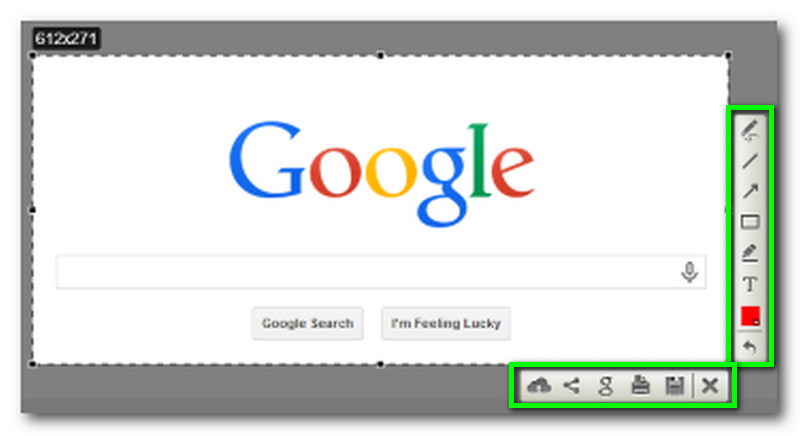
Lightshot имеет основной интерфейс. В верхней правой части вы увидите высоту и ширину выделенной области. Размер, высота и ширина будут зависеть от выбранной вами области. А с левой стороны вы увидите инструменты редактирования, которые предоставляет Lightshot. В Lightshot есть Pen, Line, Arrow, Rectangle, Marker, Text и Color.
Кроме того, вы увидите другие функции и инструменты в нижней левой части. Не беспокойтесь, потому что мы подробно расскажем вам об их использовании ниже. В целом Lightshot имеет светло-серый цвет, что делает интерфейс простым.
Инструменты редактирования